スマートフォンでGoogleスライドを使っていると、スライドを別のプレゼンテーションに移動したい場面があるかもしれません。例えば、ある資料の一部を別の発表用に使いたいときなどです。今回は、そんなときに役立つ方法を、初心者の方にもわかりやすくご紹介します。
スライドを別のプレゼンテーションに移動する方法
スマートフォンのGoogleスライドアプリでは、スライドを別のプレゼンテーションに移動する機能は直接は提供されていません。しかし、以下の手順で目的を達成できます。
- 移動したいスライドをコピーする
- コピーしたスライドを新しいプレゼンテーションに貼り付ける
具体的な手順は以下の通りです。
移動したいスライドをコピーする
- Googleスライドアプリを開き、対象のプレゼンテーションを表示します。
- 下部に表示されているスライド一覧から、コピーしたいスライドを長押しします。
- 複数のスライドをコピーしたい場合は、必要なスライドをすべて長押しで選択します。
- 選択したスライドの上部に表示される「コピー」アイコンをタップします。
コピーしたスライドを新しいプレゼンテーションに貼り付ける
- Googleスライドアプリで新しいプレゼンテーションを作成します。
- 新しいプレゼンテーションが開いたら、右下の「+」アイコンをタップして新しいスライドを追加します。
- 追加されたスライドを長押しし、「貼り付け」アイコンをタップします。
- コピーしたスライドが新しいプレゼンテーションに貼り付けられます。
これで、元のプレゼンテーションから新しいプレゼンテーションへスライドを移動することができます。
注意点と補足
- スマートフォンの画面サイズでは、複数のスライドを同時に操作するのが難しい場合があります。操作を行う際は、慎重に行ってください。
- スライドの順序やレイアウトが崩れることがあります。移動後に確認し、必要に応じて調整してください。
- Googleスライドアプリのバージョンによっては、操作方法が異なる場合があります。最新のバージョンを使用することをおすすめします。
よくある質問や疑問
Q1: スライドをコピーしたら、元のプレゼンテーションには影響がありますか?
コピー操作は元のスライドを変更することなく、新しいスライドを作成するだけです。元のプレゼンテーションには影響ありません。
Q2: スライドの順序が崩れた場合、どうすれば元に戻せますか?
新しいプレゼンテーションでスライドをドラッグ&ドロップして順序を調整できます。必要に応じてスライドの位置を変更してください。
Q3: スライドのデザインが崩れた場合、どうすれば修正できますか?
新しいプレゼンテーションでスライドを選択し、上部の「テーマ」アイコンからデザインを変更できます。元のデザインに合わせて調整してください。
今すぐ解決したい!どうしたらいい?
いま、あなたを悩ませているITの問題を解決します!
「エラーメッセージ、フリーズ、接続不良…もうイライラしない!」
あなたはこんな経験はありませんか?
✅ ExcelやWordの使い方がわからない💦
✅ 仕事の締め切り直前にパソコンがフリーズ💦
✅ 家族との大切な写真が突然見られなくなった💦
✅ オンライン会議に参加できずに焦った💦
✅ スマホの重くて重要な連絡ができなかった💦
平均的な人は、こうしたパソコンやスマホ関連の問題で年間73時間(約9日分の働く時間!)を無駄にしています。あなたの大切な時間が今この悩んでいる瞬間も失われています。
LINEでメッセージを送れば即時解決!
すでに多くの方が私の公式LINEからお悩みを解決しています。
最新のAIを使った自動応答機能を活用していますので、24時間いつでも即返信いたします。
誰でも無料で使えますので、安心して使えます。
問題は先のばしにするほど深刻化します。
小さなエラーがデータ消失や重大なシステム障害につながることも。解決できずに大切な機会を逃すリスクは、あなたが思う以上に高いのです。
あなたが今困っていて、すぐにでも解決したいのであれば下のボタンをクリックして、LINEからあなたのお困りごとを送って下さい。
ぜひ、あなたの悩みを私に解決させてください。
まとめ
スマートフォンでGoogleスライドを使用していると、スライドを別のプレゼンテーションに移動したい場面があるかもしれません。直接的な移動機能はありませんが、スライドをコピーして新しいプレゼンテーションに貼り付けることで、目的を達成できます。操作はシンプルですが、慎重に行うことでスムーズに作業を進めることができます。
他にも疑問やお悩み事があれば、お気軽にLINEからお声掛けください。


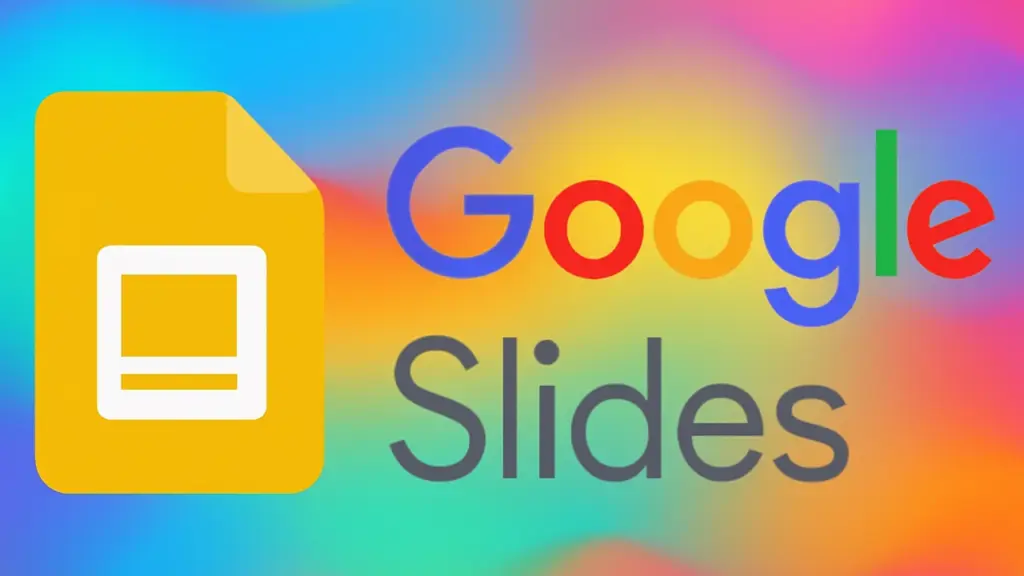



コメント